Comment utiliser Apowersoft Watermark Remover et son alternative
La plupart des vidéos que vous téléchargez en ligne sont superposées avec des filigranes. Cette méthode permet aux producteurs d'empêcher quiconque d'utiliser leurs vidéos à des fins commerciales. Il est considéré comme illégal d'utiliser la propriété vidéo de quelqu'un, donc un filigrane est attaché à la vidéo. Si vous l'utilisez personnellement, vous pouvez vous débarrasser du filigrane.
C'est là qu'interviennent les outils de suppression de filigrane. L'un des outils de suppression de filigrane les plus utiles pour les vidéos est Apowersoft Watermark Remover. Ici, nous allons examiner en profondeur cet outil et vous montrer comment l'utiliser. De plus, vous découvrirez une excellente alternative que vous pourrez utiliser immédiatement.

- Partie 1. L'examen profond d'Apowersoft Watermark Remover
- Partie 2. Comment utiliser Apowersoft Watermark Remover
- Partie 3. Meilleure alternative de bureau : Vidmore Convertisseur Vidéo
- Partie 4. L'alternative en ligne : Vidmore Watermark Remover Gratuit en Ligne
- Partie 5. La comparaison entre les 3 outils
- Partie 6. FAQ sur Apowersoft Watermark Remover
Partie 1. L'examen profond d'Apowersoft Watermark Remover
Apowersoft Watermark Remover est un logiciel de bureau qui vous aide à supprimer les filigranes de logo, de texte ou d'image de vos vidéos et photos. De plus, il facilite la suppression des filigranes photo et vidéo par lots, vous permettant de supprimer tous les objets indésirables de plusieurs photos/vidéos en une seule fois.
En dehors de cela, la technologie AI est appliquée pour une suppression précise et satisfaisante des filigranes.
Principales caractéristiques :
• Il prend en charge les photos et les vidéos.
• Il supprime les filigranes texte/photo ou tout objet indésirable.
• Il facilite le traitement des fichiers batch.
• Il fournit plusieurs outils de sélection pour enlever des filigranes vidéo.
• La qualité de sortie du fichier traité est la même que celle de l'original.
Les avantages :
• Il peut ajouter et supprimer des filigranes sur des vidéos et des photos.
• Il peut supprimer les objets indésirables de certaines parties de la vidéo/photo.
• Il vous permet d'ajouter des filigranes et de les personnaliser.
Les inconvénients :
• Il ne fournit pas de support pour Mac.
• L'interface peut parfois ne pas répondre.
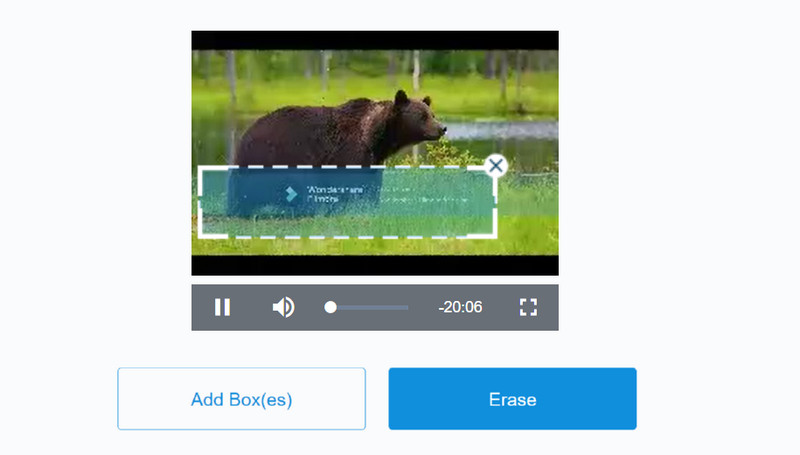
Partie 2. Comment utiliser Apowersoft Watermark Remover
Si vous souhaitez savoir comment supprime les filigranes à l'aide de cet outil, consultez les étapes ci-dessous.
Étape 1. Télécharger et installer le programme
Tout d'abord, visitez la page de téléchargement officielle du programme et procurez-vous son installateur. Après cela, procédez à l'installation lorsque le téléchargement est terminé. Lancez-le ensuite sur votre ordinateur.
Au fait, vous pouvez utiliser Apowersoft Online Watermark Remover pour vous aider à supprimer un filigrane d'une photo ou d'une vidéo sans installer de programme.
Étape 2. Accédez à l'option Remove watermark from video
Vous pouvez vous débarrasser du filigrane de votre vidéo en sélectionnant Remove watermark from video dans l'interface principale.
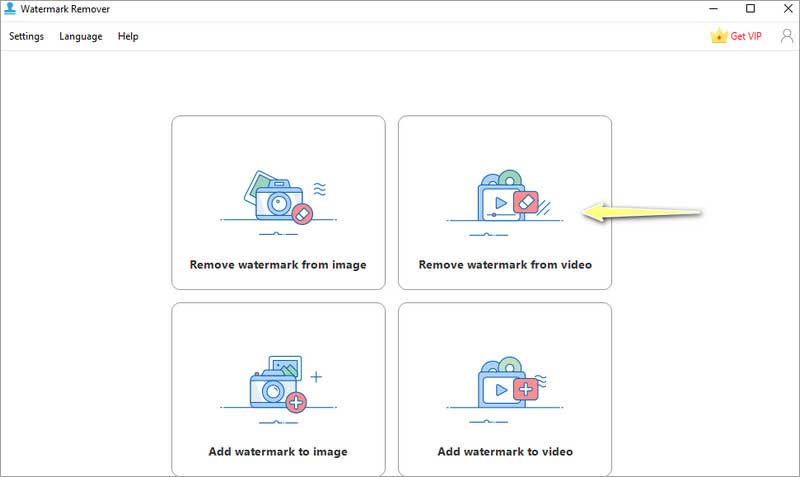
Étape 3. Importer une vidéo
Ensuite, cliquez sur « + » sur la page suivante et sélectionnez votre vidéo cible. De plus, vous pouvez faire glisser la vidéo directement sur l'interface de l'application pour l'importer.
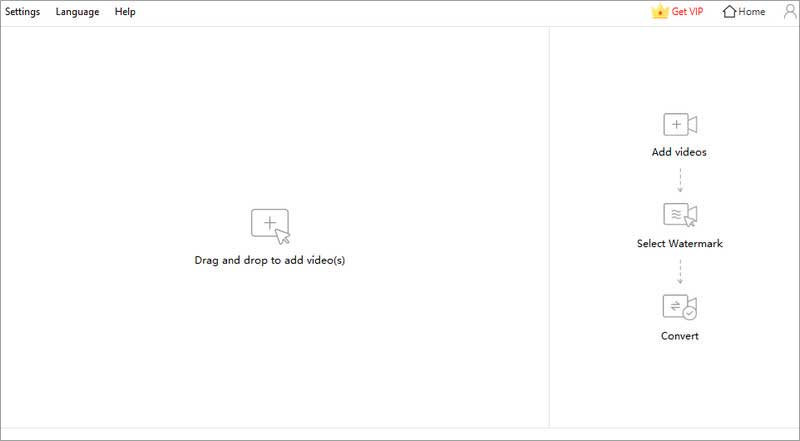
Étape 4. Supprimer le filigrane et enregistrer la vidéo
Maintenant, mettez en surbrillance le filigrane dans la vidéo à l'aide de l'outil de sélection proposé par l'application. Assurez-vous de couvrir la zone avec un filigrane de manière adéquate.
Ensuite, appuyez sur « Convertir » pour commencer le processus. Vous saurez quand cela sera fait lorsqu'une boîte de notification apparaîtra. Frappez le dossier ouvert juste après pour prévisualiser la version finale de la vidéo.
Partie 3. Meilleure alternative de bureau : Vidmore Convertisseur Vidéo
Il est également utile d'avoir un autre logiciel qui peut également vous aider à supprimer le filigrane de vos vidéos. Vidmore Convertisseur Vidéo est une excellente alternative vidéo à Apowersoft Watermark Remover, vous permettant d'effacer du texte, des logos, des filigranes et des objets sur la vidéo.
De plus, il peut sélectionner plusieurs filigranes dans une seule vidéo. Par conséquent, vous pouvez supprimer tous les objets indésirables de la vidéo. En plus de cela, vous pouvez également l'utiliser pour recadrer et éditer des vidéos.
Cela dit, si le filigrane est placé juste dans le coin de la vidéo, vous pouvez utiliser l'outil de recadrage de l'application. De plus, vous pouvez remplacer un filigrane par une image de votre choix.
- Éditer les fichiers vidéo/audio ou d'image avec les fonctions d'édition professionelles.
- Convertir les fichiers vidéo/audio ou d'image, tels que MP3, AIFF, M4A, M4R, WAV, FLAC, AAC, M4B, OGG, MP4, AVI, FLV, MOV, MKV, etc.
- Offrir de nombreux fonctions de montage vidéo, tels que ajouter les effets, fusionner, compresser, recadrer, rotater, etc.
- Fonctionner à une vitesse de conversion 50 fois plus rapide.
- Créer une vidéo personnalisée à partir de clips vidéo et des images.
- Faire un collage vidéo à partir des clips vidéo et des images.
- Prévisualiser vos fichiers vidéo à tout moment avec le lecteur multimédia.

Caractéristiques principales :
• Effacer un filigrane sur la vidéo sans aucune trace.
• Il accepte presque tous les formats vidéo.
• Des fonctionnalités supplémentaires dans la boîte à outils.
• Disponible pour les utilisateurs Windows et Mac.
• Interface utilisateur facile à naviguer et très réactive.
• La procédure rapide de traitement des vidéos.
Les avantages :
• Ajouter et sélectionner plusieurs filigranes dans une vidéo.
• Recadrer la vidéo pour supprimer le filigrane ou la remplacer par un objet ou une image.
• Il conserve la qualité d'origine du fichier.
• Il est un logiciel qui peut effacer les objets indésirables sur photo.
Les inconvénients :
• Il laisse un minimum de résidus sur la zone de filigrane supprimée.
Ensuite, vous trouverez ci-dessous les étapes que vous pouvez suivre pour utiliser cette alternative à Apowersoft Watermark Remover pour Mac et Windows :
Étape 1. Installer et lancer Vidmore Convertisseur Vidéo
Tout d'abord, obtenez le programme associé au système d'exploitation de votre ordinateur. Ensuite, installez et exécutez pour commencer à l'utiliser.
Étape 2. Exécuter Video Watermark Remover
Après avoir ouvert l'outil, accédez à l'onglet Boîte à outils et cliquez sur « Video Watermark Remover ». Ensuite, appuyez sur « + » pour ajouter la vidéo que vous souhaitez modifier. Cela ouvrira le dossier sur votre ordinateur. Ensuite, localisez et double-cliquez sur le clip vidéo.
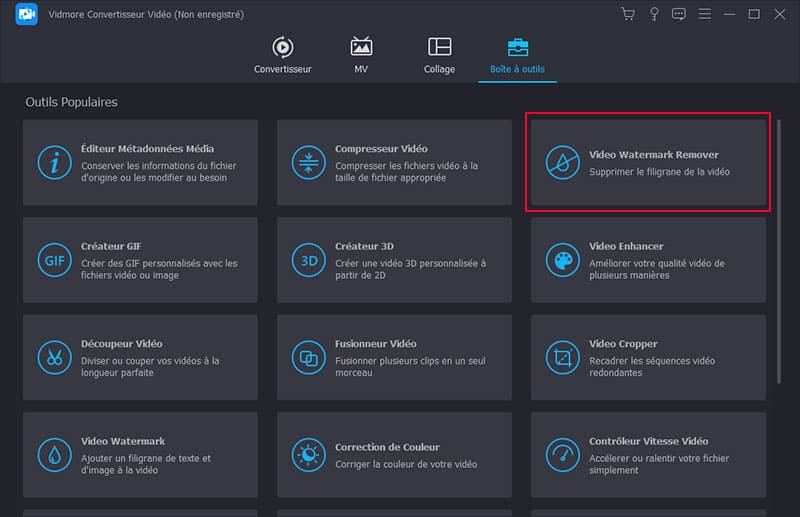
Étape 3. Supprimer le filigrane vidéo
Cliquez sur le bouton « Ajouter une zone de suppression de filigrane » dans le panneau d'édition, et une boîte de sélection apparaîtra. Maintenant, placez la boîte sur les zones où le filigrane est placé. Ensuite, redimensionnez la vidéo pour couvrir tout le filigrane.
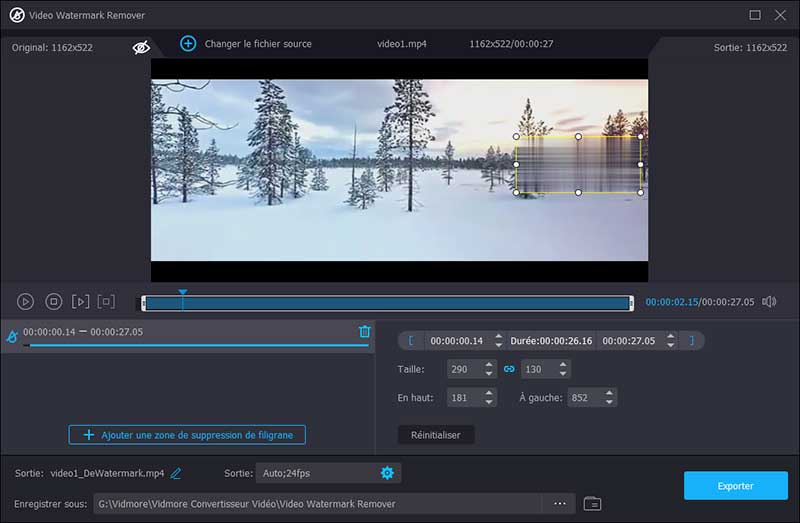
Étape 4. Enregistre la vidéo
Lorsque vous êtes satisfait du résultat de la vidéo, vous pouvez modifier les paramètres vidéo et audio en accédant à « Sortie » dans la partie inférieure de l'interface. Modifiez les paramètres selon vos besoins et appuyez sur d'accord une fois fait.
Enfin, cliquez sur le bouton « Exporter » pour enregistrer la vidéo éditée.
Partie 4. L'alternative en ligne : Vidmore Watermark Remover Gratuit en Ligne
En plus de télécharger des logiciels, vous pouvez également utiliser des outils en ligne pour supprimer les filigranes des photos. Vous pouvez en utiliser Vidmore Watermark Remover Gratuit en Ligne. Il s'agit d'un outil en ligne entièrement gratuit et simple à utiliser.
Étape 1. Tout d'abord, vous entrez dans la page, puis cliquez sur le bouton « Supprimer Filigrane » pour importer l'image.
Étape 2. Ensuite, vous disposez de 3 manières différentes pour sélectionner le filigrane que vous souhaitez supprimer et cliquez sur « Supprimer ».
Étape 3. Ensuite, si vous souhaitez modifier l'image, vous pouvez cliquer sur le bouton « Recarder & Enregistrer » pour recarder l'image, etc.
Étape 4. Si vous ne souhaitez pas modifier l'image, vous pouvez simplement cliquer sur le bouton « Enregistrer ».
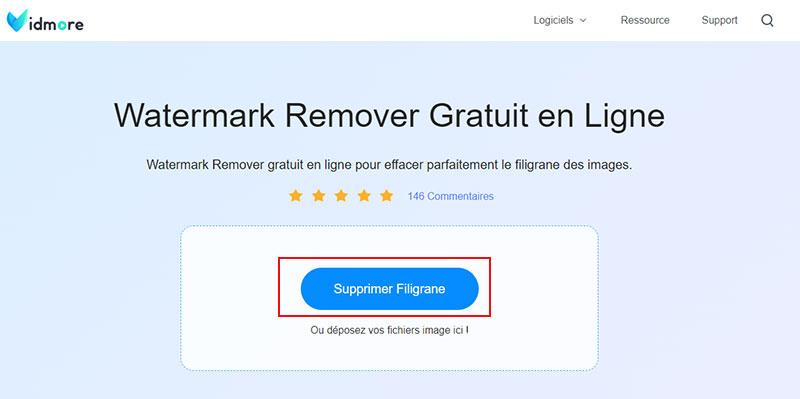
Partie 5. La comparaison entre les 3 outils
| Outils | Apowersoft Watermark Remover | Vidmore Convertisseur Vidéo | Vidmore Watermark Remover Gratuit en Ligne |
| Interface conviviale | Oui | Oui | Oui |
| Supprimer le filigrane en ligne | Oui | Oui | Oui |
| Plate-forme multilingue | Non | Oui | Oui |
| Compatibilité | Windows | Windows et Mac | Windows et Mac |
| Sélectionner plusieurs filigranes | Oui | Oui | Oui |
Partie 6. FAQ sur Apowersoft Watermark Remover
Apowersoft Watermark Remover est-il gratuit ?
Pas entièrement. Il offre un essai gratuit sans limite de temps. Cependant, il existe certaines limitations, comme la sélection de plusieurs filigranes. Si vous ne supprimez qu'une poignée de filigranes, l'outil devrait suffire.
Puis-je utiliser Apowersoft Watermark Remover pour supprimer le filigrane TikTok ?
Oui. Cela fonctionne sur n'importe quel filigrane. Que ce soit un logo, un texte ou un objet. Vous pouvez en fait l'utiliser pour enlever le filigrane de Filmora, Shutterstock, Canva et d'autres filigranes.
Comment puis-je supprimer le filigrane sans le rendre flou ?
Vous aurez peut-être besoin d'outils avancés comme Adobe After Effects. Pourtant, une solution de contournement que vous pourriez utiliser consiste à remplacer le filigrane par une image ou un objet.
Apowersoft Watermark Remover est-il sûr ?
Oui. Il est sans risque pour supprimer le filigrane d'une vidéo ou d'une image en ligne avec Apowersoft Watermark Remover. Il est un outil de suppression de filigranes d'images et de vidéos pour les utilisateurs Windows.
Quel est le meilleur outil de suppression de filigrane gratuit ?
Il y a WatermarkRemover.io, FDCTool, Snapseed, Apowersoft Watermark Remover, Vidmore Convertisseur Vidéo et bien plus encore. Vous pouvez les choisir selon vos besoins.
Conclusion
Apowersoft Watermark Remover est un excellent outil car il peut effacer les filigranes des photos et des vidéos. De plus, vous pouvez l'utiliser pour superposer un filigrane sur vos photos et vidéos. Si vous voulez un excellent remplacement pour Apowersoft Watermark Remover, vous devriez opter pour Vidmore Convertisseur Vidéo. Il fournit plus de fonctions d'édition telles que le recadrage et l'ajout de remplacement d'objet pour les filigranes.
